Co je to MMS a jak je používat? nastavení MMS
Co je to MMS? Tuto otázku si klade mnoho mobilních uživatelů. Navzdory tomu, že nyní to není zdaleka nula let, tuto funkci stále aktivně využívá mnoho majitelů mobilních telefonů. Důvody pro používání MMS mohou být různé: špatná rychlost internetu na smartphonu (nebo jeho úplná absence), starý model mobilního telefonu, který nepodporuje moderní programy atd. V tomto ohledu se uživatelé často ptají: „Jak posílat MMS ?", "Jak přenést MMS z telefonu do počítače?" atd. Pokud nyní čtete tuto recenzi, pak vás pravděpodobně také zajímá podobná problematika. Speciálně pro vás jsme vytvořili publikaci, která toto téma plně pokrývá. Zveme vás, abyste se s ním seznámili, abyste získali vyčerpávající odpovědi na své otázky a konečně zjistili, co je MMC!
MMS. Co to slovo znamená?
Jak mnozí mohli tušit, MMS je anglická zkratka. Je to zkratka pro Multimedia Messaging Service. Mimochodem, známé slovo SMS je také zkratka a znamená Služba krátkých zpráv.
Co je to MMS a jak se liší od SMS?
Přišli jsme na význam, nyní pojďme přímo k tématu článku. MMS je služba multimediálních zpráv. Tato funkce umožňuje uživateli mobilního telefonu odesílat a přijímat na svém zařízení nejen textové zprávy (jako je tomu u SMS), ale také grafické obrázky, zvukové soubory a videozáznamy.
Zatímco zpráva SMS často není větší než několik bajtů, zpráva MMS má obvykle až 100 kilobajtů. Pokud chce člověk někomu poslat video, pak bude velikost MMS mnohem větší. Ale nezapomeňte, že 100 kilobajtů je pouze přibližný parametr. Maximální velikost souboru, který můžete odeslat, je určena poskytovatelem služeb a může se lišit od odběratele k odběrateli.
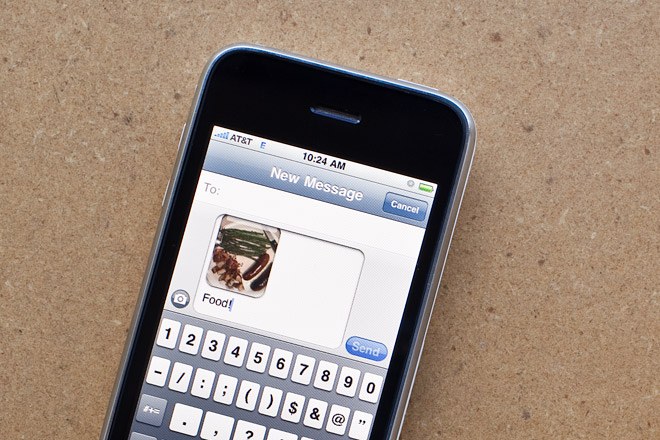
Odesílání MMS zpráv
Jak odeslat MMS? Další otázka, která je velmi zajímavá pro mnoho mobilních účastníků. Odesílání zpráv MMS je ve skutečnosti velmi jednoduchý postup, který nezabere mnoho času. Uživatel mobilního telefonu stačí na svém gadgetu přejít na položku „Zprávy“, vybrat sekci MMS, napsat text (pokud je to nutné), připojit obrázek / skladbu / video, vybrat osobu, které to chce poslat, a poté klikněte na "Odeslat".
Stojí za zmínku, že pro použití této funkce je nutné, aby ji mobilní zařízení podporovalo a bylo správně nakonfigurováno.

Odpověď na tuto otázku bude ještě kratší než ta předchozí. Chcete-li zobrazit obsah zprávy MMS, která vám byla zaslána, musíte přejít na dříve zmíněnou položku „Zprávy“, poté do části „Doručená pošta“ a ze seznamu vybrat požadovanou MMS. Nyní víte, jak sledovat MMS. Jak vidíte, není v tom nic složitého. Mám to? Jedeme dál.
MMS na MTS
"Jak funguje MMS na MTS?" je další oblíbená otázka mezi uživateli. No, zkusme na to odpovědět.
Stejně jako ostatní poskytovatelé předplatitelských služeb umožňuje MTS svým uživatelům posílat zprávy MMS na jiné mobilní telefony, tablety a e-mailové adresy.
Odeslání jedné MMS bude stát předplatitele 9,9 rublů (pro obyvatele Ruské federace). Za příjem příchozích MMS se neplatí.

Výměna MMS je možná s uživateli MTS i s předplatiteli jiných operátorů na území Ruské federace a dalších států.
Odesílání MMS je možné pouze v případě, že je k dispozici funkce „Mobilní internet“.
Při odesílání multimediální zprávy mimo Ruskou federaci budou poplatky za provoz účtovány podle roamingového tarifu. Doba doručení MMS do MTS je 72 hodin. Velikost jedné MMS v systému MTS je 500 kilobajtů. Zprávy na čísla jiných operátorů - 300 kB.
Jak ručně nastavit MMS na smartphonu nebo tabletu?
Nastavení MMS na zařízení půjde jako po másle, pokud dodržíte následující pravidla:
- IPhone OS: Nastavení - Mobilní - Mobilní datová síť.
- Android: Nastavení - Bezdrátové sítě - Mobilní síť - Přístupové body (APN).
- WP: Nastavení - Přenos dat - Přidat přístupový bod k internetu.
Vytiskněte si následující informace:
- Výchozí nastavení APN: mms Username/Username/Login:gdata nebo ponechte prázdné.
- Heslo/Heslo/Heslo:gdata nebo ponechte prázdné.
- Typ APN: mmsMMSC (adresa domovské stránky): http://mmsc:8002.
- Proxy server MMS (IP adresa): 10.10.10.10.
- Port proxy: 8080.
- MCC: 250.
- MNC: 0.
Pro přístup k internetu povolte přenos dat:
- iOS: Nastavení – Mobilní – Hlas a data – 2G/3G/LTE.
- Android: Nastavení - Bezdrátové sítě - Mobilní síť.
- WP: Nastavení - Přenos dat.
Jak vidíte, v nastavení MMC není nic nadpřirozeného. Postupujte podle výše uvedených tipů a budete v pořádku!
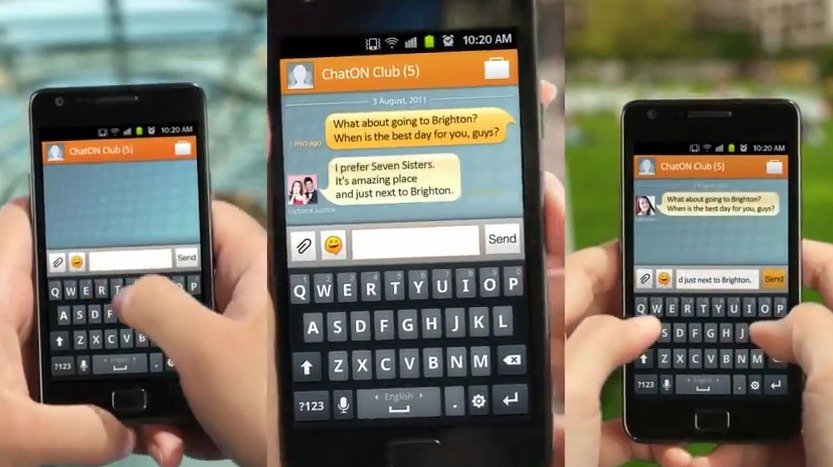
Odesílání MMS z PC do mobilního telefonu
Mnoho uživatelů World Wide Web chce vědět, jak posílat SMS nebo MMS z počítače do telefonu. Určitě někoho napadne, že tohle dokáže jen nějaký zkušený hacker, ale ne běžný uživatel sítě. Posílat MMS z počítače může ve skutečnosti téměř každý. Navíc to lze udělat zcela zdarma! Jediné, co je od uživatele vyžadováno, je přístup k internetu a program ISendSMS, který umožňuje posílat SMS a MMS z PC na mobilní telefon.
Tento program lze stáhnout z oficiálních stránek vývojářů. S jeho pomocí můžete posílat textové i multimediální zprávy na telefony různých operátorů ze SNS. Přestože se snadno používá, má dvě nevýhody:
- Při příjmu zprávy se příjemci nezobrazí vaše telefonní číslo, což znamená, že nemusí vědět, kdo mu poslal SMS / MMS.
- Tento program nefunguje u všech mobilních operátorů. Někteří poskytovatelé mobilních služeb mají dobrý bezpečnostní systém, kvůli kterému uživatel nebude vždy moci odeslat zprávu na číslo, které chce.
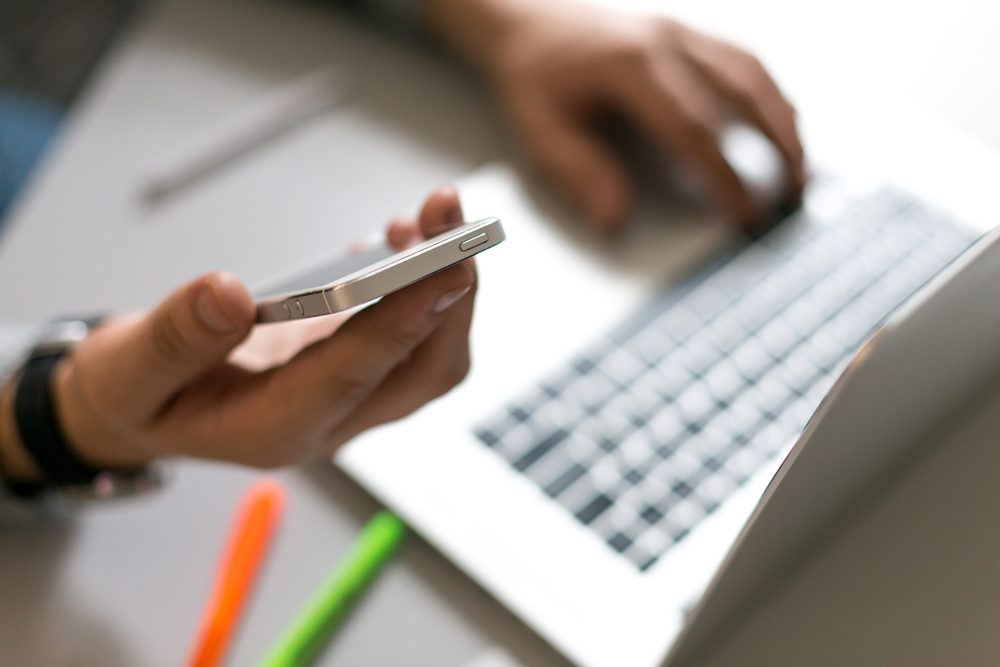
Jak odeslat MMS online?
Pokud tomuto programu nedůvěřujete a jednoduše nechcete nic stahovat z internetu, pak vám můžeme nabídnout alternativu, a to zasílání zpráv online. Na World Wide Web je mnoho služeb, které vám umožňují odesílat zprávy SMS a MMS prostřednictvím prohlížeče bez stahování dalších aplikací. Zde však byly některé nevýhody: takové stránky mohou být pro váš osobní počítač nebezpečné, a proto vám doporučujeme, abyste znovu neriskovali a nevyužívali služeb podezřelých internetových portálů tohoto typu.
Ale nezoufejte! Někteří mobilní operátoři (například již zmíněný MTS) umožňují posílat dopisy přímo z jejich oficiálních stránek. To nezabere mnoho času a bezpečnost takového postupu je garantována samotným poskytovatelem mobilních služeb. Ale takový systém má také své nevýhody: za prvé, uživatel dostane přísně omezený počet zpráv, které může odeslat; za druhé může posílat pouze textové zprávy, což znamená, že tímto způsobem nebude moci přenášet MMS z počítače; za třetí, člověk může posílat zprávy pouze na čísla tohoto mobilního operátora.
Jak vidíte, všechny navrhované možnosti mají své výhody i vážné nevýhody. Každou metodu si můžete sami vyzkoušet a vybrat si tu, která vám nejvíce vyhovuje.
MMS a viry
Není to tak dávno, co všechny majitele systému Android rozvířila nepříjemná zpráva: v síti se aktivně šířil virus Stagefright MMS, který pronikl do chytrých telefonů, čímž dal hackerům plnou kontrolu nad těmito zařízeními. V tuto chvíli humbuk kolem toho trochu opadl, ale nezapomeňte, že nebezpečí „infekce“ telefonu je téměř vždy. Počítačoví hackeři každý den vytvářejí nebezpečné viry, jejichž prostřednictvím mohou získat přístup ke všem vašim osobním údajům.
Ale nyní se zaměřme konkrétně na virus Stagefright. Funguje na následujícím principu: na telefon uživatele Androidu přijde MMS, která „infikuje“ operační systém virem, který začne automaticky odesílat stejnou zprávu na čísla z vašeho telefonního seznamu. Nejhorší je, že ani smazání podezřelé zprávy uživateli nijak nepomůže. Faktem je, že na všech Androidech je standardně nainstalován program Hangouts, který automaticky zpracovává všechny přijaté SMS a MMS zprávy bez vědomí majitele. Nabízí se tedy otázka: jak odstranit MMS pomocí viru, aniž byste poškodili váš mobilní telefon? Dá se to vůbec udělat? No, pojďme na to přijít.
Ve skutečnosti je nejjednodušší a nejjistější způsob, jak se chránit, nahradit program Hangouts jiným textovým poslem. Existují dva způsoby, jak změnit výchozí aplikaci pro příjem a odesílání zpráv:
- Provádí se prostřednictvím nastavení smartphonu: "Nastavení - Bezdrátové sítě - Více - Aplikace pro výměnu SMS". Stojí za to dodat, že takový algoritmus se může na různých smartphonech lišit, ale jeho podstata zůstává vždy stejná, a to: najít program pro odesílání a přijímání textových a multimediálních zpráv.
- Provádí se přímo v aplikaci Hangouts: "Nastavení - SMS - výměna SMS je povolena."
Pokud máte aplikaci Hangouts automaticky nainstalovanou v seznamu programů pro výměnu zpráv SMS a MMS, přejděte do jakékoli jiné aplikace, která je v tomto seznamu přítomna. V případě, že kromě Hangouts nic jiného nemáte, budete si muset sami najít a stáhnout alternativu k tomuto messengeru. Nejlepší je stahovat aplikace z důvěryhodných adresářů (například Google Play), abyste se vyhnuli „infikaci“ telefonu malwarem. Pokud jste si již na Hangouts zvykli a nechcete se znovu obtěžovat, můžete automatický příjem zpráv jednoduše vypnout.
Jiné významy
Někoho to možná překvapí, ale zkratka MMS je velmi rozšířená a má mnoho různých významů. Nyní se s vámi podělíme o další výklady tohoto slova:
- MMS (Multimission Modular Spacecraft) je víceúčelový modulární satelit.
- MMC je mokrý samobrus.
- MMS - mechanizovaný eskortní most.
- MMC - motorické připojení.
- MMS - měkké magnetické slitiny.
- MMC - meziměstský soud.
- MMS - modelování mentálních schopností.
- MMS je osada v oblasti Medvezhyegorsk v Karélii.
- IMC - Mezinárodní matematická unie. Celosvětová organizace vytvořená pro spolupráci vědců působících v oblasti matematiky.
- MMC - Mezinárodní hudební rada. Organizace přidružená k UNESCO, založená v Paříži v roce 1949. Skládá se z 16 mezinárodních hudebních organizací a hudebních výborů z více než 60 zemí.
Výsledek
Nyní víte, co je MMS. Doufáme, že informace uvedené v článku vám plně pomohly najít odpovědi na otázky, které vás nejvíce zajímaly.